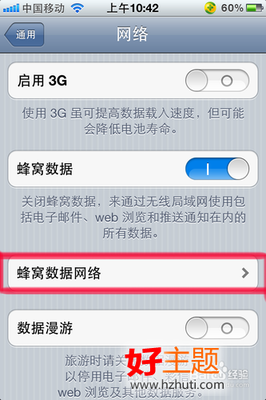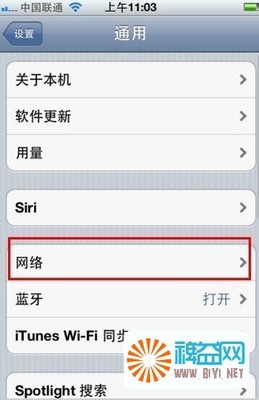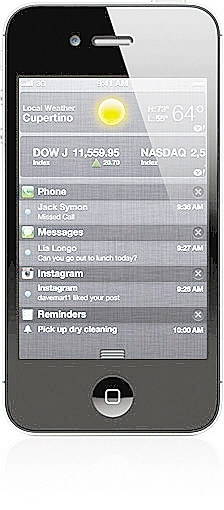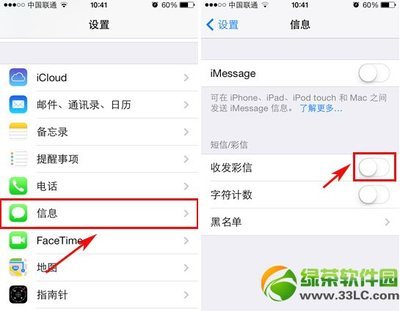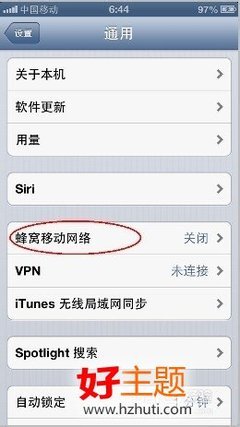有些新拿到iPhone的朋友由于刚开始接触iPhone,对iPhone并不是非常熟悉,甚至连收发彩信和上网都找不到地方设置。这里教大家如何设置让iPhone收发彩信(iPhone 2G,也就是一代的iPhone本身并不支持彩信,需要安装插件才可以,所以不适用于本教程)。怎样设置iPhone才能正常收发彩信――步骤/方法
怎样设置iPhone才能正常收发彩信 1、
在菜单里,选择“设置”。
怎样设置iPhone才能正常收发彩信 2、
在设置界面下选择“通用”。
怎样设置iPhone才能正常收发彩信 3、
在通用菜单里选择“网络”。
怎样设置iPhone才能正常收发彩信 4、
在网络菜单里选择“蜂窝数据网”有些叫做“EDGE”,虽然名字不一样,但是大同小异。
怎样设置iPhone才能正常收发彩信_iphone 彩信设置
怎样设置iPhone才能正常收发彩信 5、
找到彩信的项,讲彩信的数据按照下面的图填写全。这里注意,网址里面的“。”千万别写成句号。这里的容量是指最大彩信包的容量。有人说可以不写,我建议你写个吧,还能避免发送超大彩信包,月底账单吓唬自己。
怎样设置iPhone才能正常收发彩信 6、
接下来有两种方式使彩信生效:
一个是利用飞行模式(如下图),点一次开关,稍等,看手机、短信、网络等功能都关闭以后再点一次开关,关闭飞行模式。这样就完成了程序的软重启。这么做的好处是不完美越狱的机器不用重新启动整个手机。
另一个、就是点手机的电源开关,关机再开了。看你喜欢哪种了。
怎样设置iPhone才能正常收发彩信 7、
重启以后,还是在设置里,拉到最下面,可以看到“短信”选项。进去以后找到彩信开关,打开就可以了。
这样就可以用iPhone收发彩信了。
怎样设置iPhone才能正常收发彩信_iphone 彩信设置
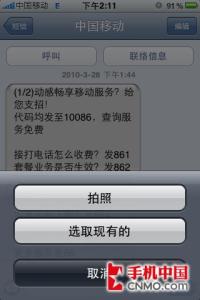
爱华网本文地址 » http://www.aihuau.com/a/8105020103/317578.html
更多阅读
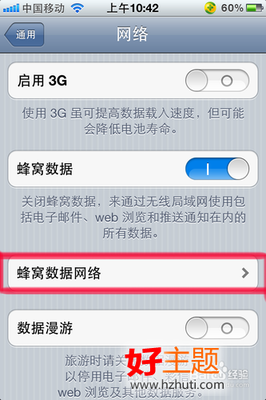
介绍苹果手机彩信设置形式和别的手机设置位置有一些区别,从设置进入》通用》网络》蜂窝数据网络下按照以下的步骤填写相关的配置信息后重启即可,下面的方法大家可以试试。设置流程1.在苹果5上单击“设置”
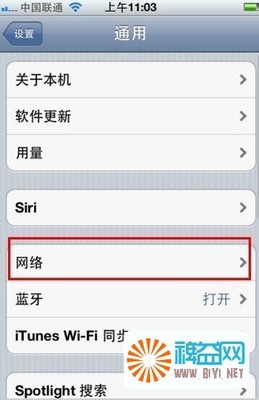
iphone4s发不了彩信怎么办 精——简介经常遇到以为问题提问,说4S为什么发不了彩信,也接收不到彩信,是为什么呢。其实不是我们的苹果有问题,而是手机的内部设置有问题导致的。iphone4s发不了彩信怎么办 精——方法/步骤iphone4s发不了彩
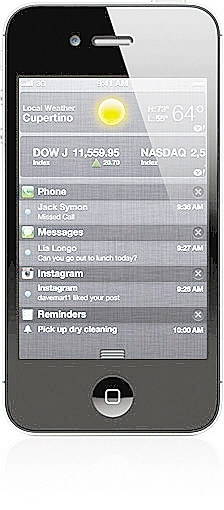
如果你的iPhone4不能正常收发彩信可能是设置有问题,这边提供联通和移动两种网络的设置方法iPhone4彩信设置(包括移动和联通)——工具/原料iPhone4iPhone4彩信设置(包括移动和联通)——步骤/方法iPhone4彩信设置(包括移动和联通) 1、如果你
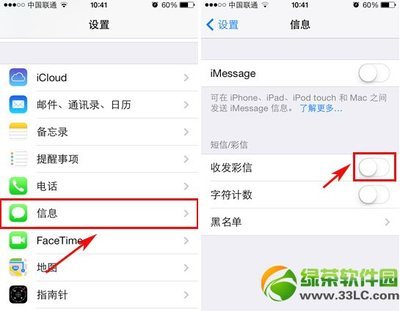
苹果怎么设置彩信——简介刚刚买的iphone慢慢会发现只能发送短信而不能发送彩信!不必担心是买错了手机或硬件的问题,其实是一点设置上的问题。苹果怎么设置彩信——工具/原料你的iphone即可苹果怎么设置彩信——方法/步骤苹果怎么设
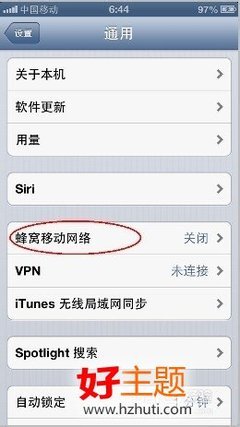
iphone5怎么发彩信——简介关于iPhone5如何设置彩信,以及iPhone4s发彩信设置和iPhone5收彩信设置等一系列iPhone5怎么设置彩信问题上面做一个归纳。iphone5怎么发彩信——方法/步骤iphone5怎么发彩信 1、选择“设置” 进入设置界面
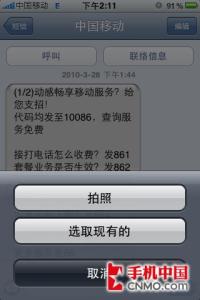
 爱华网
爱华网